Imbir 2.7.53.0

Ginger to darmowy moduł do sprawdzania pisowni i gramatyki.
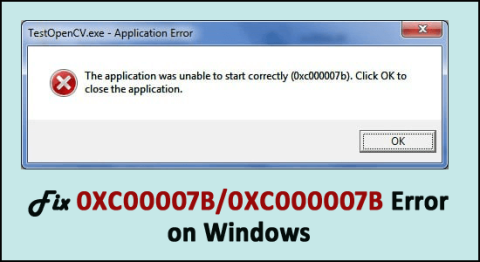

Czy to ty zmagasz się z błędem „ aplikacja nie mogła uruchomić się poprawnie 0xc00007b” w systemie Windows, to ten artykuł jest dla Ciebie?
Tutaj poznaj pełne informacje o błędzie , którego aplikacja nie mogła uruchomić się poprawnie (0xc00007b) oraz możliwych rozwiązaniach naprawienia błędu w Windows 7/8/8.1 i 10
Aby naprawić błąd 0xc00007b lub 0xc000007b, zalecamy narzędzie Zaawansowana naprawa systemu:
To oprogramowanie to kompleksowe rozwiązanie do naprawy błędów systemu Windows, ochrony przed złośliwym oprogramowaniem, usuwania śmieci i optymalizacji komputera w celu uzyskania maksymalnej wydajności w 3 prostych krokach:
Cóż, ten rodzaj błędu generuje bardzo złożoną sytuację dla użytkowników, ponieważ nie są oni w stanie obsługiwać swojego systemu tak jak poprzednio.
Dlatego ważne jest, aby natychmiast naprawić błąd, aby ponownie zacząć korzystać z systemu.
Ale aby naprawić błąd 0xc00007b lub 0xc000007b „ aplikacja nie mogła uruchomić się poprawnie ” w systemie Windows 7, 8, 8.1 i 10, należy wiedzieć, dlaczego pojawia się błąd, ponieważ pomaga to łatwo i trwale naprawić.
Tak więc, zanim przejdziesz dalej, aby dowiedzieć się „ jak naprawić błąd 0xc00007b?” czyli jak naprawić błąd 0xc000007b?” poznaj główną przyczynę tego błędu, aby zapobiec jego wystąpieniu w przyszłości.
Dlaczego otrzymuję błąd 0xc00007b „Aplikacja nie mogła uruchomić się poprawnie”?
Gdy użytkownik próbuje uruchomić dowolną aplikację lub grę w swoim systemie Windows, nagle pojawia się błąd 0xc00000 7b/0xc000007b i uniemożliwia użytkownikowi wykonywanie swoich zadań.
Ten błąd jest generowany głównie z powodu pomieszania środowiska 32-bitowego z 64-bitowym .
Oznacza to, że masz 32-bitową aplikację, która próbuje załadować 64-bitową bibliotekę dll. Takie błędy mogą pojawić się również podczas grania w gry komputerowe, takie jak Watchdogs, Outlast i Dead Island.
Błąd 0xc000007b lub 0xc00007b często pojawia się w systemie Windows 7, ale wielu użytkowników systemu Windows 10 skarży się również na komunikat o błędzie „ Błąd 0xc00007b naprawa systemu Windows 10 64 bit” .
Tak więc w tym artykule znajdują się poprawki, które pomogły wielu użytkownikom pozbyć się błędu 0xc00007b/0xc000007b ze wszystkich gier komputerowych i innych aplikacji.
Najczęściej dzieje się z tymi grami:
Jak naprawić błąd 0xc00007b/0xc000007b w systemie Windows?
Postępuj zgodnie z poniższymi rozwiązaniami ostrożnie, aby naprawić błąd „ Aplikacja nie mogła uruchomić się poprawnie ” związany z kodem błędu (0xc000007b/0xc000007b/0*c00007b).
Spis treści
Rozwiązanie 1: Pobierz .Net Framework
W wielu przypadkach ten błąd może zostać wygenerowany z powodów związanych z platformą .NET. Spróbuj więc ponownie zainstalować najnowszą lub odpowiednią wersję platformy .NET Framework .
Pobierz i zainstaluj platformę .Net, aby naprawić błąd 0xc000007b.
Po pomyślnej reinstalacji aplikacji uruchom ponownie komputer, aby nastąpiły wykonane modyfikacje.
I sprawdź, czy błąd aplikacji Nie można uruchomić poprawnie (0xc000007b) jest naprawiony, czy nie.
Rozwiązanie 2: Uruchom aplikacje jako administrator
Niektóre programy wymagają uruchomienia z uprawnieniami administratora, co może naprawić błąd 0xc000007b.
Aby uruchomić dowolną aplikację jako administrator, wykonaj następujące czynności:


Rozwiązanie 3: Zainstaluj najnowsze aktualizacje
Może się to zdarzyć z powodu nieaktualnych programów, na które napotykasz błąd 0xc00007b. Sprawdź więc najnowsze aktualizacje i zaktualizuj swoje aplikacje.
Firma Microsoft regularnie wydaje poprawki do narzędzi Windows Defender i Security Essentials , aby naprawić ostatnio wykryte dziury i definicje złośliwego oprogramowania.
Dlatego upewnij się, że pobierasz łatki wydane przez Microsoft. Sprawdź także najnowsze aktualizacje sterowników, zainstaluj brakujące sterowniki i zaktualizuj te nieaktualne, takie jak sterowniki karty graficznej .
Aby to zrobić, odwiedź oficjalną witrynę firmy Microsoft lub witrynę producenta i sprawdź najnowsze aktualizacje sterowników zgodne z systemem Windows.
Mimo to możesz to również łatwo zrobić za pomocą Driver Easy , który pomaga automatycznie aktualizować sterowniki.
Pobierz Driver Easy, aby automatycznie zaktualizować sterowniki
Rozwiązanie 4: Zainstaluj DirectX
Niektóre programy, a zwłaszcza gry, wymagają oprogramowania DirectX .
Jednak Twój komputer musi zawierać najnowszą wersję DirectX , aby gry i oprogramowanie mogły działać bez żadnych błędów.
Pobierz i zainstaluj to pod poniższym linkiem.
http://www.microsoft.com/en-gb/download/details.aspx?id=35
Rozwiązanie 5: Zainstaluj Microsoft Visual C++
Spróbuj zainstalować Microsoft Visual C++ , ponieważ ten komunikat o błędzie może wystąpić w systemach operacyjnych, gdy pakiet Microsoft Visual C++ nie jest poprawnie skonfigurowany.
Pobierz 32-bitowy i 64-bitowy Microsoft Visual C++ z linku podanego poniżej:
32-bitowy system Windows
http://www.microsoft.com/en-gb/download/details.aspx?id=55555
64-bitowy system Windows
http://www.microsoft.com/en-us/download/details.aspx?id=14632
Rozwiązanie 6: Zaktualizuj plik xinput1_3.dll
Ze względu na to, że plik xinput1_3.dll nie został znaleziony lub brakuje błędów lub plik zostanie uszkodzony, zgubiony lub nadpisany inną wersją, system zgłosi błąd 0xc000007b.
Aby rozwiązać ten błąd, musisz zastąpić 32-bitowy plik xinput1_3.dll kompatybilną wersją. Zastosuj poniższe kroki:
UWAGA: Zaleca się wykonanie kopii zapasowej oryginalnego pliku xinput1_3.dll (znajdującego się w C:\Windows\SysWOW64. ) przed wykonaniem tych kroków.
1: Najpierw musisz pobrać 32-bitowy plik xinput1_3.dll i rozpakować go.
2: Teraz skopiuj wyodrębniony plik i wklej go do lokalizacji: C:\Windows\SysWOW64 . Jeśli system wyświetli jakikolwiek monit, wybierz „Kopiuj i zamień”
Upewnij się, że wykonałeś te kroki bardzo ostrożnie i sprawdź, czy błąd 0xc00007b naprawia 64-bitowy system Windows 7 został rozwiązany, czy nie.
Jeśli zastąpienie pliku xinput1_3.dll nie zadziała, spróbuj uruchomić narzędzie do naprawy DLL, aby łatwo naprawić błędy DLL.
Pobierz narzędzie do naprawy DLL, aby naprawić błąd xinput1_3.dll
Rozwiązanie 7: Wyłącz aplikacje innych firm
Stosując tę metodę, możesz łatwo sprawdzić, czy błąd 0xc00007b jest spowodowany przez aplikację innej firmy, czy nie.
UWAGA: Aby zastosować to rozwiązanie, zaloguj się do komputera jako administrator. Po zakończeniu procesu rozwiązywania problemów zresetuj komputer, aby uruchamiał się normalnie.
1: Naciśnij Windows + R , aby otworzyć okno dialogowe uruchamiania. W polu uruchamiania wpisz „ msconfig ” i naciśnij klawisz Enter .

2: Teraz pojawi się okno, przejdź do zakładki „ Serwis ”. Wybierz „ Ukryj wszystkie usługi Microsoft ” i kliknij przycisk „ Wyłącz wszystko ”.

3: Następnie otwórz Menedżera zadań> kliknij kartę „ Uruchamianie ” dla elementu startowego i kliknij każdy element> kliknij Wyłącz .

4: Teraz zamknij Menedżera zadań i kliknij OK w oknie „ Konfiguracja systemu ”. Uruchom ponownie komputer lub laptop.
Rozwiązanie 8: Spróbuj uruchomić aplikację w trybie zgodności
To rozwiązanie jest zalecane w celu sprawdzenia wszelkiego rodzaju problemów ze zgodnością z systemem. Uruchom więc gry i aplikacje w trybie zgodności .
Kroki, aby uruchomić aplikację w trybie zgodności:


Szacuje się, że zrobienie tego działa, aby naprawić aplikację, która nie mogła poprawnie uruchomić błędu 0xc00007b. Ale jeśli nie, postępuj zgodnie z następnym rozwiązaniem.
Rozwiązanie 9: Sprawdź uszkodzenie plików systemowych
Może się to zdarzyć z powodu uszkodzenia plików systemowych, napotykasz błąd 0xc00007b/0xc000007b, więc uruchom skanowanie SFC, aby naprawić uszkodzone pliki systemowe .
1: Najpierw otwórz okno wiersza polecenia z uprawnieniami administratora.

2: Teraz w wierszu polecenia uruchom poniższe polecenie:
- sfc /scannow

3: To polecenie przeskanuje wszystkie pliki systemowe i je naprawi.
Jeśli system zgłosi błąd Ochrona zasobów systemu Windows znalazł uszkodzone pliki , wykonaj następujące polecenia:
- dism /online /cleanup-image /checkhealth
- dism /online /cleanup-image /restorehealth

Teraz uruchom ponownie system i sprawdź, czy błąd , którego aplikacja nie mogła uruchomić się poprawnie (0xc00007b) został naprawiony, czy nie w Windows 7/8/8.1 i 10.
Najlepsze i łatwe rozwiązanie do naprawy błędu 0xc00007b lub 0xc000007b w systemie operacyjnym Windows
Metody ręczne są czasochłonne i dość ryzykowne, jeśli nie posiadasz wiedzy technicznej na temat komputera, możesz mieć trudności z wykonaniem powyższych rozwiązań.
W takim przypadku możesz uruchomić zaufane narzędzie do naprawy komputera , aby naprawić błąd „ aplikacja nie mogła uruchomić się poprawnie” 0xc00007b w systemie Windows 7/8/8.1 i 10
Jest to zaawansowane narzędzie, które po jednokrotnym skanowaniu wykrywa i naprawia wszelkiego rodzaju błędy i problemy z komputerem. Dzięki temu możesz różne błędy, takie jak błędy DLL, uszkodzenie rejestru, błędy aplikacji, usuwanie złośliwego oprogramowania/wirusa, ochrona przed utratą plików, błędami BSOD i wieloma innymi.
To narzędzie jest specjalnie zaprojektowane do radzenia sobie z wszelkiego rodzaju błędami i odświeżania rejestru komputera w celu poprawy wydajności komputera z systemem Windows.
Pobierz narzędzie do naprawy komputera, aby naprawić błąd 0xc00007b lub 0xc000007b
Wniosek
Cóż, wykonałem swoją pracę, teraz twoja kolej, aby uważnie śledzić podane poprawki, aby naprawić błąd 0xc00007b/0xc000007b w systemie Windows 10, 8.1, 8 i 7.
Pamiętaj, aby wykonać podane rozwiązania krok po kroku ostrożnie, aby całkowicie wyeliminować błąd
Mam nadzieję, że artykuł pomógł ci rozwiązać błąd , w którym aplikacja nie mogła poprawnie uruchomić 0xc00007b i sprawić, że twój system Windows będzie wolny od błędów.
Mimo to, jeśli masz jakieś sugestie, pytania lub komentarze, możesz podzielić się z nami w sekcji komentarzy poniżej.
Powodzenia..!
Ginger to darmowy moduł do sprawdzania pisowni i gramatyki.
Blocks to intelektualna gra przeznaczona dla uczniów klas trzecich szkół podstawowych, służąca ćwiczeniu umiejętności wykrywania i wzroku. Nauczyciele objęli ją programem wspierania nauczania informatyki.
Prezi to darmowa aplikacja, która umożliwia tworzenie cyfrowych prezentacji, zarówno online, jak i offline.
Mathway to bardzo przydatna aplikacja, która pomoże Ci rozwiązać wszystkie problemy matematyczne, które wymagają bardziej złożonego narzędzia niż kalkulator wbudowany w Twoje urządzenie.
Adobe Presenter to oprogramowanie do e-learningu wydane przez firmę Adobe Systems, dostępne na platformie Microsoft Windows jako wtyczka Microsoft PowerPoint.
Toucan to edukacyjna platforma technologiczna. Pozwala nauczyć się nowego języka podczas przeglądania popularnych, codziennych stron internetowych.
eNetViet to aplikacja, która pomaga rodzicom połączyć się ze szkołą, w której uczą się ich dzieci, aby mogli lepiej zrozumieć aktualną sytuację edukacyjną swojego dziecka.
Duolingo - Ucz się języków za darmo, czyli po prostu Duolingo, to program edukacyjny, który pozwala uczyć się i ćwiczyć wiele różnych języków.
RapidTyping to wygodne i łatwe w użyciu narzędzie do nauki obsługi klawiatury, które pomoże Ci poprawić szybkość pisania i zmniejszyć liczbę błędów ortograficznych. Dzięki lekcjom zorganizowanym na wielu różnych poziomach RapidTyping nauczy Cię, jak pisać na klawiaturze lub doskonalić istniejące umiejętności.
MathType to interaktywne oprogramowanie do równań opracowane przez projektanta Design Science (Dessci), które umożliwia tworzenie i dodawanie adnotacji do notacji matematycznej na potrzeby przetwarzania tekstu, prezentacji, e-learningu itp. Ten edytor jest również używany do tworzenia dokumentów TeX, LaTeX i MathML.








